excel编辑如何快速自定义下拉框,方便用户选择比如,我们需要验证等级列需要提供:优秀、良好、合格、不合格四个选项1.选中需要设置非法校验的区域-->点击Excel顶部菜单栏中的“数据”选项卡-->在“数据工具”组中,点击“数据验证”。

2.二次确认弹框选中“是”,会自动打开“数据验证”弹框

3.允许选择=序列,数据=介于,来源 =优秀,良好,合格,不合格 (注意:此处来源设计多个不同值,需要用英文逗号隔开)

3.1还可以额外配置选中单元格的提示信息(此步骤可以省略,如配置会更优雅) 3.2出错警告,自定义以下内容,方便用户快速理解(此步骤可以省略,如配置会更优雅)4.查验结果:
4.1.鼠标选中单元格,就会显示下拉

4.3.这样就可以快速选中需要的内容

5.清除下拉选项选中需要清除校验的单元格区域-->点击顶部菜单栏中的“数据”选项卡-->在“数据工具”组中,点击“数据验证”-->全部清空--确定。之后再有下拉框了,可以随便编辑



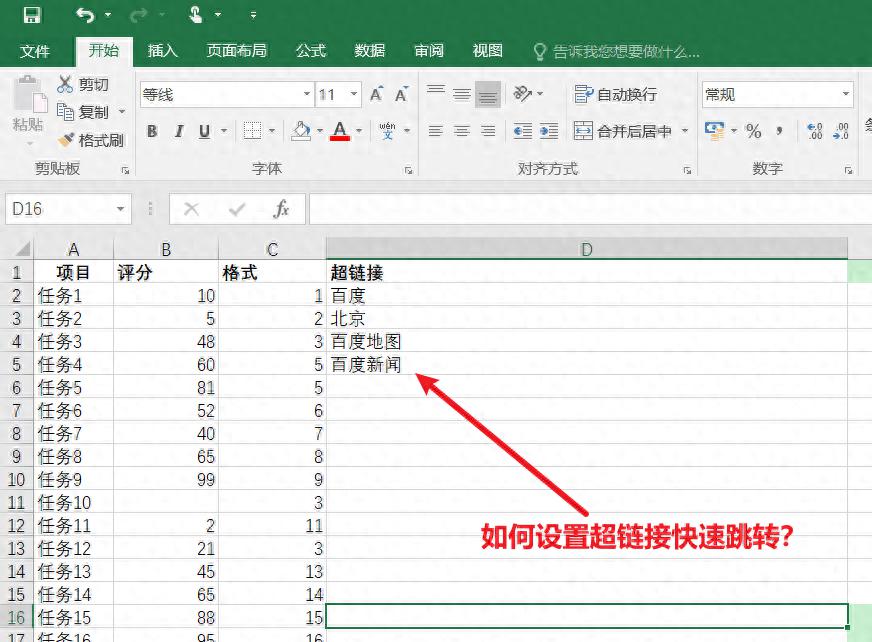
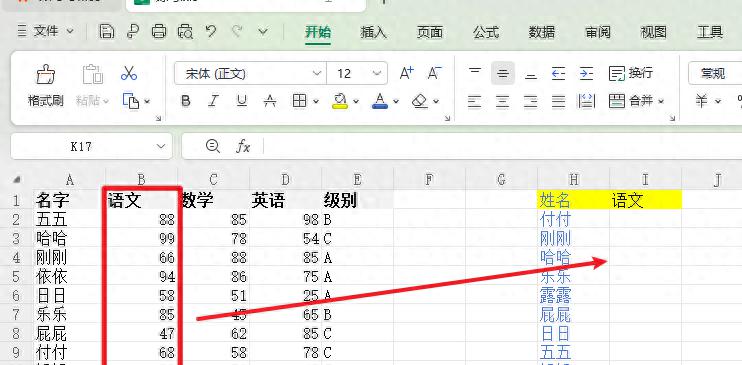

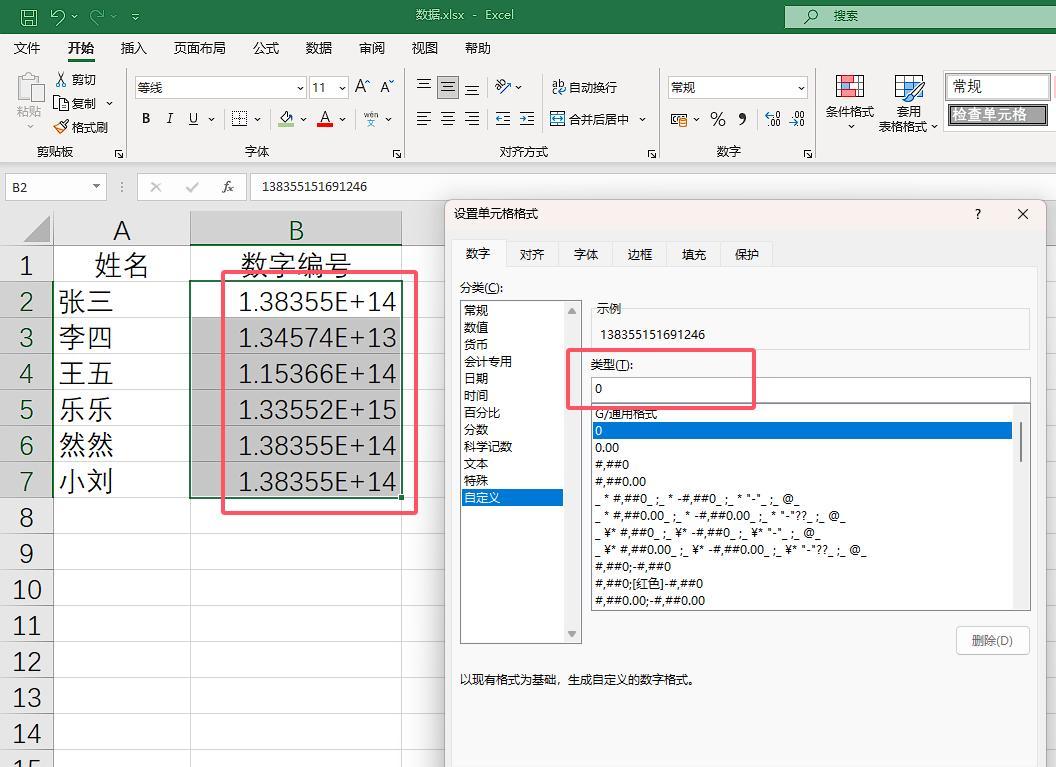
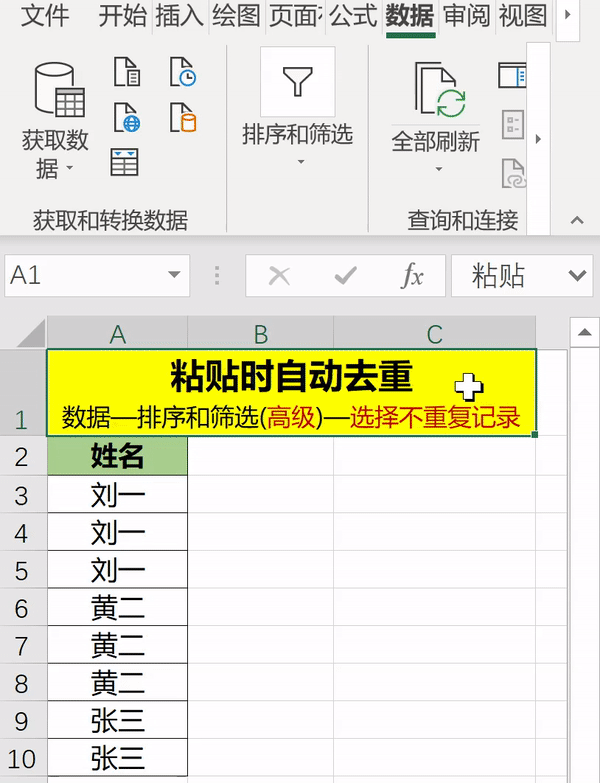
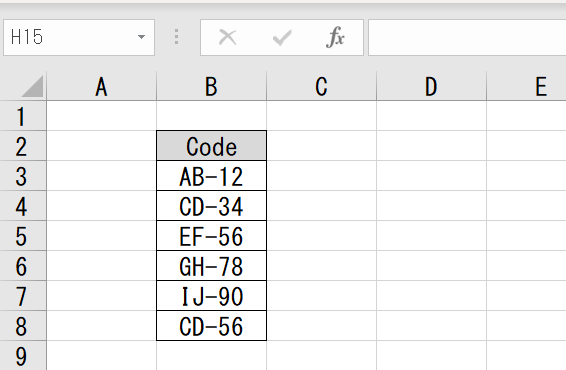
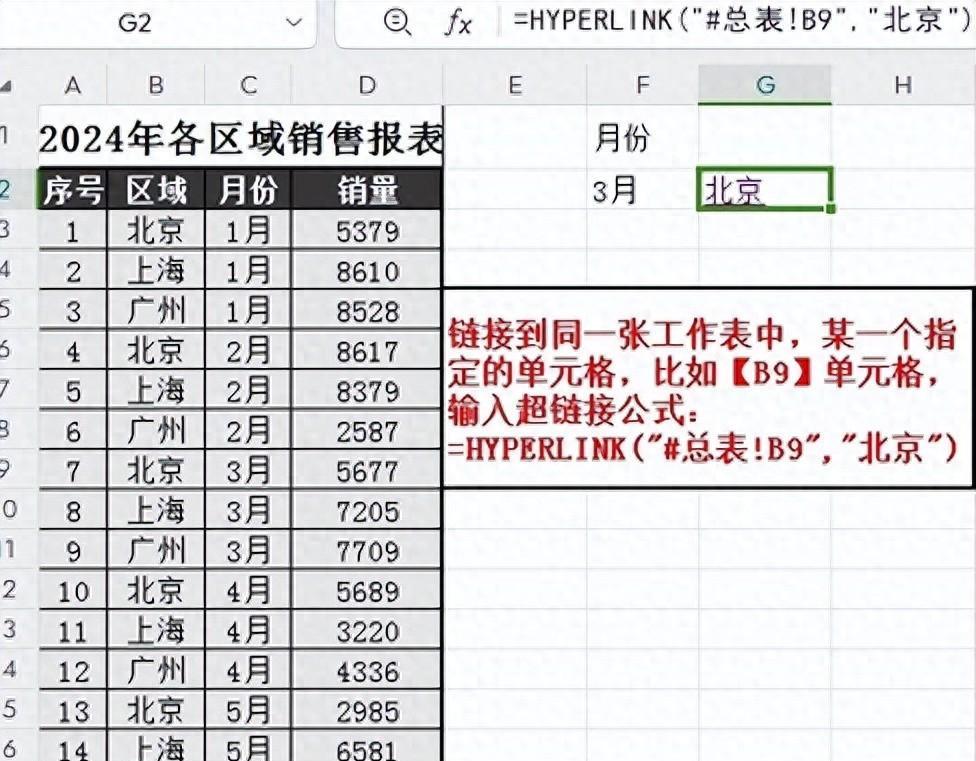
评论 (0)